küsimus
Probleem: mis on rundll32.exe ja kuidas Windowsis rundll32.exe viga parandada?
Tere. Iga kord, kui arvuti käivitan, kuvatakse käitustõrge rundll32.exe. Ma ei tea, miks ja kust see tuleb. Oleksin tänulik mõne lahenduse kohta sellele probleemile. Aitäh.
Lahendatud Vastus
Rundll32.exe on tõenäoliselt kõige tavalisem protsess, mida näete pärast Windows 10 tegumihalduri avamist. Enamikul juhtudel näete ka selle protsessi taustal töötamist rohkem kui ühte eksemplari. See vastutab DLL-i (dünaamilise lingi raamatukogu) jaoks ruumi määramise eest.
[1] failid mälus ja see asub tavaliselt kaustas Windows\\System32.Funktsioonide ja funktsioonide korrektseks lugemiseks peavad kõik teie arvutisse installitud programmid seda tegema avada sadu DLL-faile – neid on Windowsi operatsioonisüsteemis laiali mitu tuhat süsteem. Kuna need failid ei tööta kogu aeg, kasutab Windows konkreetsete DLL-failide laadimiseks vaheprogrammi – Rundll32.exe. Seetõttu võite pärast tegumihalduri avamist näha kümneid Rundll32 eksemplare samaaegselt töötamas.
Kui aga selles protsessis midagi läheb valesti, võivad kasutajad kogeda sellega seotud tõrkeid. On palju erinevaid Rundll32.exe tõrgete variante, mis võivad arvuti tavapärasel tööl tõsiseid probleeme põhjustada. Näiteks ei pruugi programmid korralikult käivituda või isegi põhjustada surma sinise ekraani.
Siin on mõned näited erinevatest rundll32.exe vigadest:
- Käitustõrge Rundll32.exe (tavaliselt seotud rikutud andmetega Visual C++ on Visual Studio jaoks uuesti levitatav)
- Rundll32.exe viga käivitamisel või krahh käivitamisel
- Rundll32.exe – sisenemispunkti ei leitud
- Rundll32.exe – Käsk 0x00*** viitas mälule 0x00*** Mällu ei saanud kirjutada
- Rundll32.exe – Määratud moodulit ei leitud, jne.
Nagu ilmne, ei ole need vead, kuigi need on seotud, identsed ja võivad ilmneda erinevatel põhjustel. Näiteks võib mõnel juhul Rundll32 tõrge olla seotud pahavara nakatumisega, kuna teadaolevalt häirivad pahatahtlikud programmid mitmesuguseid Windowsi arvutis asuvaid DLL-faile. Krahhid võivad olla ka üheks viirusinfektsiooniga seotud sümptomiks. Vastupidi, tõrke võib põhjustada ka liiga agressiivne viirusetõrje, mis blokeerib kriitilise programmi funktsioone või DLL-e.
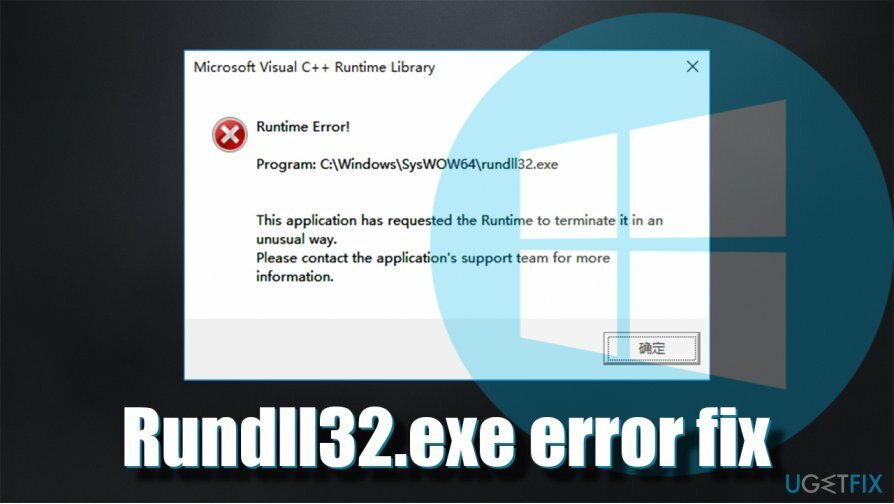
Sellest rääkides võivad mõned kasutajad kohata ka võltsingut veakood: Rundll32.exe sirvides veebi Google Chrome'is, Mozilla Firefoxis, Internet Exploreris, MS Edge'is või mõnes muus veebibrauseris. Kui teile kuvatakse kahtlased hüpikaknad, mis näitavad seda viga ja väidavad, et peate abi saamiseks võtma ühendust tehnilise toega, ignoreerige seda ja kontrollige oma süsteemi pahavara suhtes[2] kohe.
Lisaks pahavarale on vea kõige levinumad põhjused seotud puuduvate DLL-failide, valede süsteemiseadete, rikutud süsteemifailide jms. Altpoolt leiate juhised Rundll32.exe vea parandamiseks Windowsi süsteemides. Veenduge, et järgiksite iga sammu õigesti. Kui te pole milleski kindel või alltoodud lahendused teid ei aidanud, võtke meiega julgesti otse ühendust ja me püüame konkreetses olukorras aidata.
Parandage 1. Kasutage süsteemiparandustööriista
Kahjustatud süsteemi parandamiseks peate ostma selle litsentsitud versiooni Reimage Reimage.
On palju muutujaid, mis võivad mõjutada Rundll32.exe vigade tõsidust ja sümptomeid. Kuid nagu juba eespool mainitud, on see kõige sagedamini seotud puuduvate või rikutud süsteemifailidega. Seetõttu peaksite probleemi lahendamiseks leidma, milline DLL-fail on probleemiga seotud, ja asendama selle käsitsi.
Kuna see protsess võib olla vähem kogenud arvutikasutajatele üsna keeruline, soovitame tungivalt proovida seda kasutada ReimageMaci pesumasin X9 Rundll32.exe veaparanduse jaoks. Selle parandustööriistaga saate leida ja asendada puuduvad või rikutud Windowsi failid vaid mõne minutiga – tarkvara teeb selle töö teie eest ära. Lisaks võib see leida ja parandada ka probleeme, mis võivad vältida tulevasi krahhe, viivitust, BSOD-e ja muid.
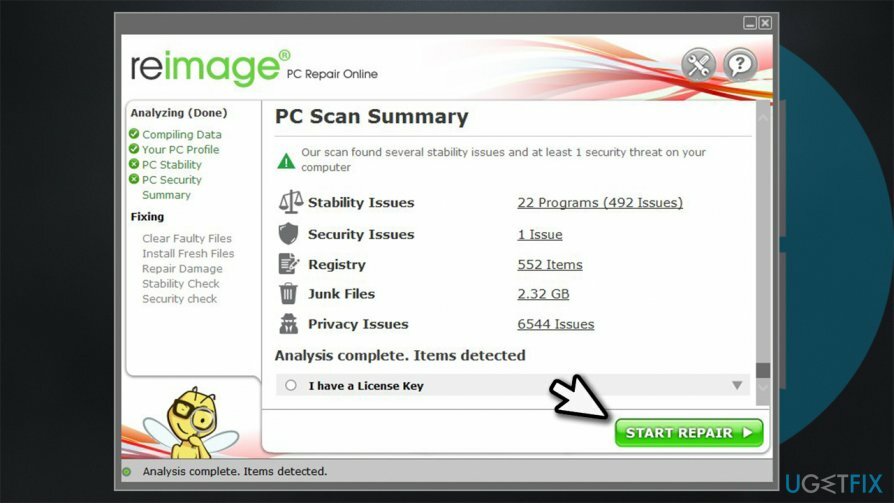
Parandage 2. Värskendage Windowsi
Kahjustatud süsteemi parandamiseks peate ostma selle litsentsitud versiooni Reimage Reimage.
Windowsi vead võivad olla põhjustatud vananenud süsteemidest või valesti installitud värskendustest. Seetõttu peate veenduma, et teie Windowsis töötab uusim versioon:
- Paremklõpsake Alusta ja vali Seaded
- Valima Värskendus ja turvalisus
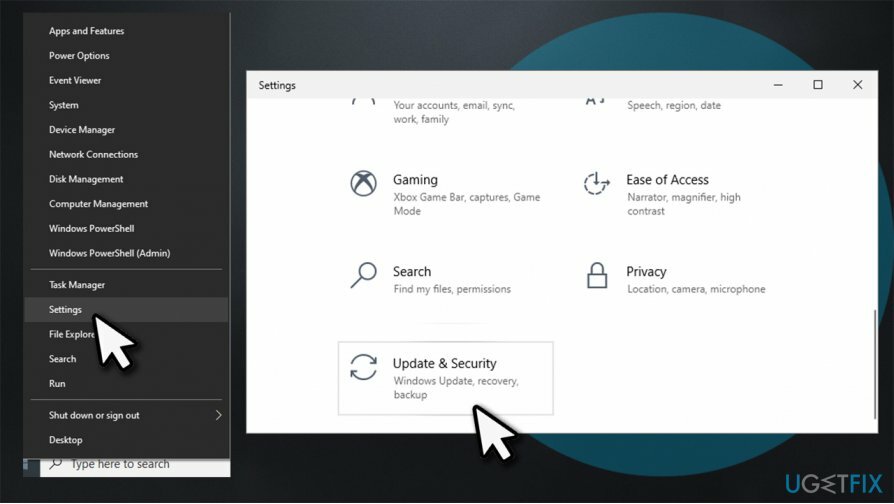
- Paremal klõpsake nuppu Kontrolli kas uuendused on saadaval
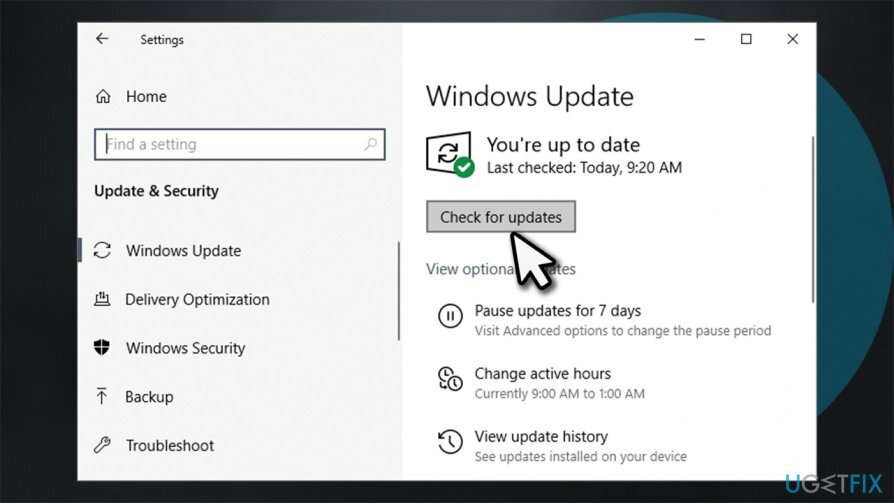
- Oodake, kuni Windows süsteemi alla laadib ja värskendab
- Taaskäivita arvutisse.
Parandage 3. Käivitage tõrkeotsing
Kahjustatud süsteemi parandamiseks peate ostma selle litsentsitud versiooni Reimage Reimage.
Tõrkeotsingud on suurepärased tööriistad, mis aitavad teil leida selle vea põhjustanud probleemi algpõhjuse.
- Paremklõpsake Alusta ja vali Seaded
- Minema Värskendus ja turvalisus
- Valima Veaotsing vasakul
- Peaksite nägema paremal tõrkeotsingut. Kui ei, siis klõpsake Täiendavad veaotsingud
- Otsige üles Programmi ühilduvuse tõrkeotsing ja vajutage Käivitage tõrkeotsing.
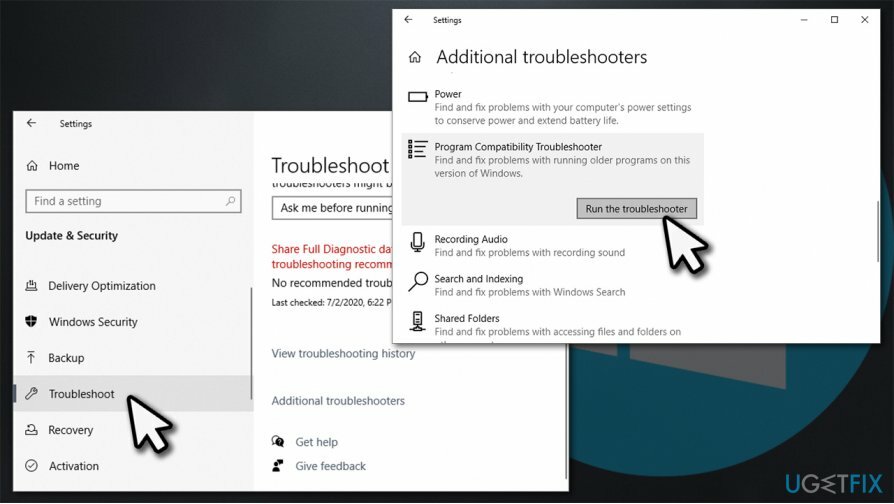
Parandage 4. Käivitage System File Checker ja DISM
Kahjustatud süsteemi parandamiseks peate ostma selle litsentsitud versiooni Reimage Reimage.
SFC ja DISM on võimsad tööriistad, mis võivad parandada süsteemifaile ja pildiga seotud vigu. Nende õigeks kasutamiseks peaksite avama administraatori õigustega käsuviip:[3]
- Tüüp cmd Windowsi otsingus
- Paremklõps peal Käsurida ja valige Käivitage administraatorina
- Nüüd tippige järgmine käsk ja vajutage sisestusklahvi:
sfc /scannow
- Oodake, kuni protsess on lõppenud ja taaskäivitage arvutisse.
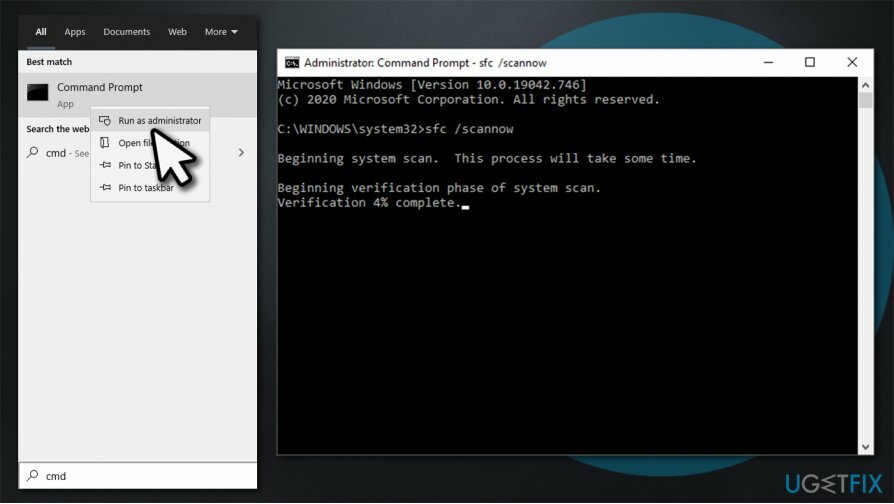
Kui see ei aidanud, avage käsuviip uuesti, nagu ülalpool kirjeldatud, ja käivitage DISM /Võrgus /Cleanup-Image /Taasta tervis käsk.
Parandage 5. Keelake ajutiselt oma viirusetõrje
Kahjustatud süsteemi parandamiseks peate ostma selle litsentsitud versiooni Reimage Reimage.
Nagu juba mainitud, võib liiga agressiivne viirusetõrje põhjustada Rundll32.exe tõrke. Seetõttu proovige oma kolmanda osapoole viirusetõrje ajutiselt keelata ja vaadake, kas see aitab. Pidage meeles, et süsteemi kaitsmata hoidmine on väga ohtlik, seega soovitame esialgu kasutada mõnda muud kolmanda osapoole turvatööriista või kasutada sisseehitatud Windows Defenderit.
Parandage 6. Installige uuesti Microsoft Visual C++ Redistributable
Kahjustatud süsteemi parandamiseks peate ostma selle litsentsitud versiooni Reimage Reimage.
See meetod aitab kasutajatel, kellel on käivitatava failiga seotud käitusvigu.
- Tüüp Kontrollpaneel Windowsi otsingus ja vajutage Sisenema
- Valige Programmid > Programmi desinstallimine
- Valige näiteks uusim uuesti levitatav Microsoft Visual C++ 2015 edasilevitatav
- Nüüd minge Microsofti ametlikule veebisaidile
-
Lae alla ja installige mõlemad, vc_redist.x86.exe (32-bitine) ja vc_redist.x64.exe (64-bitised) versioonid.
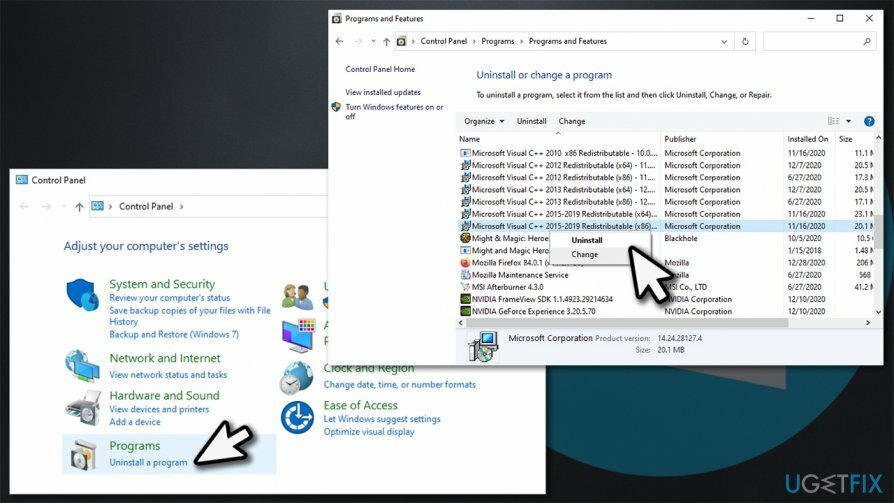
Parandage 7. Kasutage süsteemitaastet
Kahjustatud süsteemi parandamiseks peate ostma selle litsentsitud versiooni Reimage Reimage.
Süsteemitaaste võib viia teie arvuti oleku varasematele aegadele, st siis, kui Rundll32 tõrget ei eksisteerinud. Selleks jätkake järgmiste sammudega.
- Trüki sisse Looge taastepunkt Windowsi otsingus ja vajuta Sisenema
- Minema Süsteemi kaitse sakk
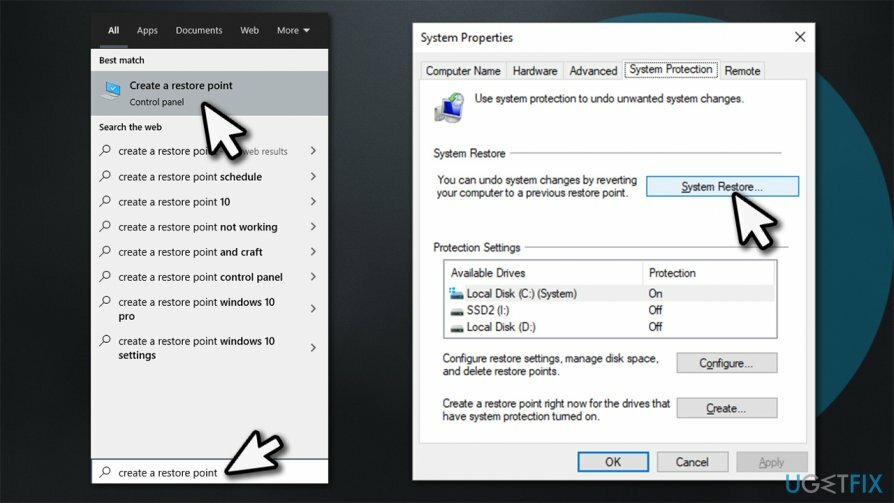
- Valige Süsteemi taastamine ja klõpsake Edasi
- Märkige linnuke Kuva rohkem taastepunkte ja valige ajahetk enne Rundll32 tõrke ilmnemist
- Klõpsake Edasi ja seejärel järgige protsessi lõpuleviimiseks ekraanil kuvatavaid juhiseid.
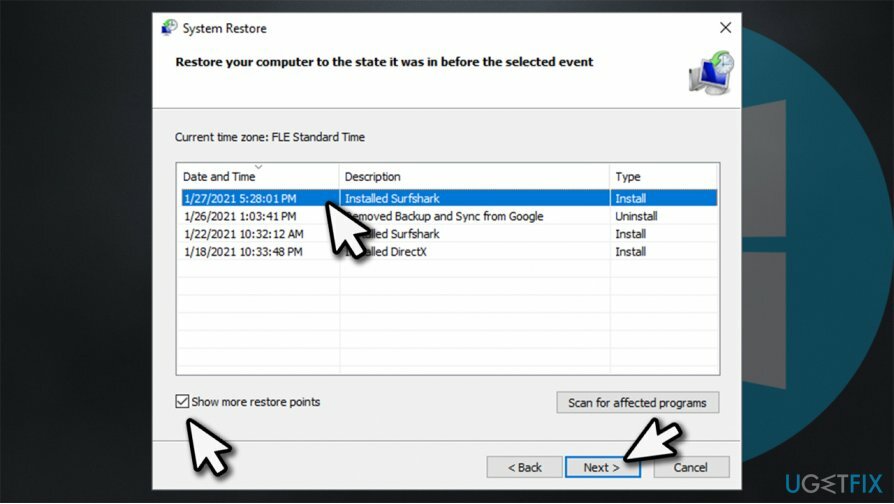
Parandage oma vead automaatselt
ugetfix.com meeskond püüab anda endast parima, et aidata kasutajatel leida parimad lahendused oma vigade kõrvaldamiseks. Kui te ei soovi käsitsi parandada, kasutage automaatset tarkvara. Kõik soovitatud tooted on meie spetsialistide poolt testitud ja heaks kiidetud. Tööriistad, mida saate oma vea parandamiseks kasutada, on loetletud allpool.
Pakkumine
tee seda kohe!
Laadige alla FixÕnn
Garantii
tee seda kohe!
Laadige alla FixÕnn
Garantii
Kui teil ei õnnestunud Reimage'i abil viga parandada, pöörduge abi saamiseks meie tugimeeskonna poole. Palun andke meile teada kõik üksikasjad, mida peaksime teie arvates teie probleemi kohta teadma.
See patenteeritud parandusprotsess kasutab 25 miljonist komponendist koosnevat andmebaasi, mis võib asendada kasutaja arvutis kõik kahjustatud või puuduvad failid.
Kahjustatud süsteemi parandamiseks peate ostma selle litsentsitud versiooni Reimage pahavara eemaldamise tööriist.

Privaatne Interneti-juurdepääs on VPN, mis võib takistada teie Interneti-teenuse pakkujat valitsusja kolmandad osapooled teie võrgus jälgimise eest ning võimaldavad teil jääda täiesti anonüümseks. Tarkvara pakub torrentimiseks ja voogedastuseks spetsiaalseid servereid, tagades optimaalse jõudluse ega aeglusta teid. Samuti saate piiranguteta geograafilistest piirangutest mööda minna ja vaadata selliseid teenuseid nagu Netflix, BBC, Disney+ ja muid populaarseid voogedastusteenuseid, olenemata teie asukohast.
Pahavararünnakud, eriti lunavara, on teie piltidele, videotele, töö- või koolifailidele kõige suurem oht. Kuna küberkurjategijad kasutavad andmete lukustamiseks tugevat krüpteerimisalgoritmi, ei saa seda enam kasutada enne, kui lunaraha bitcoinides on tasutud. Häkkeritele maksmise asemel peaksite esmalt proovima kasutada alternatiivi taastumine meetodid, mis aitavad teil taastada vähemalt osa kadunud andmetest. Vastasel juhul võite kaotada ka oma raha koos failidega. Üks parimaid tööriistu, mis suudab taastada vähemalt mõned krüptitud failid - Data Recovery Pro.